Bei der Verwendung des Media Creation Tool für Windows 10 kann es zu der Fehlermeldung
0x80042405 – 0xA001A
kommen. Auf der nachfolgenden Abbildung seht Ihr die Originalfehlermeldung des Fehlercodes 0x80042405 – 0xA001A.
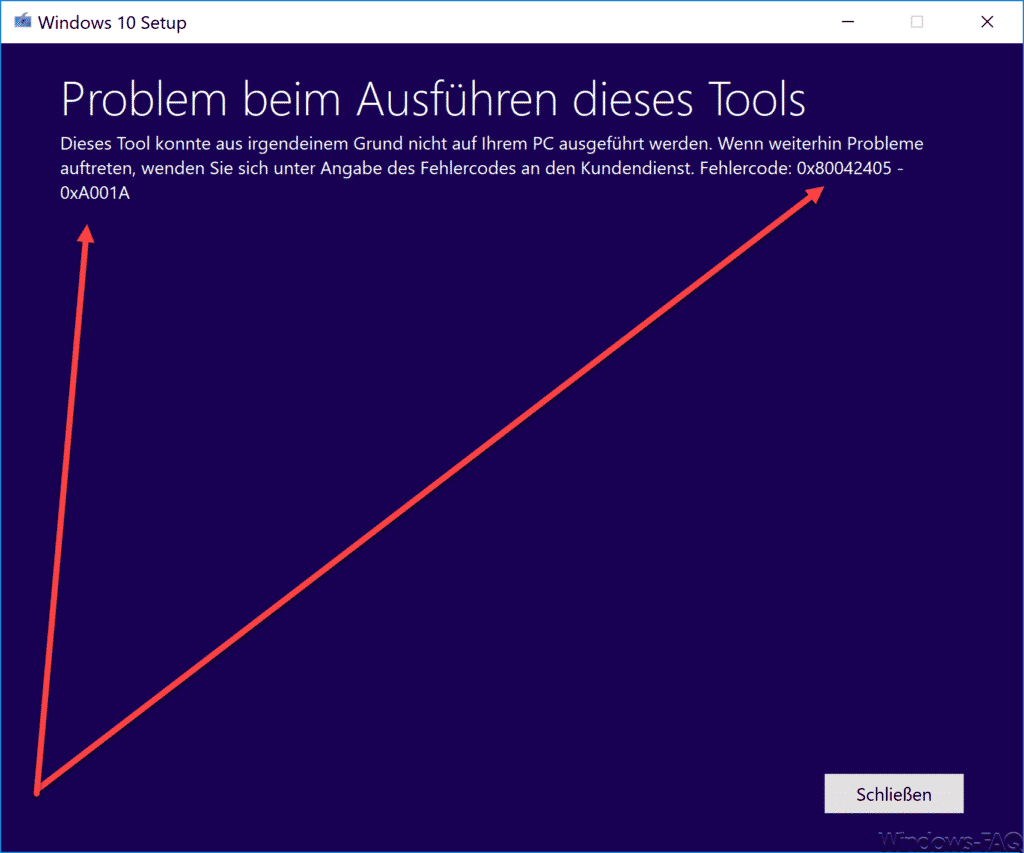
Die genaue Meldung lautet:
Probleme beim Ausführen dieses Tools
Dieses Tool konnte aus irgendeinem Grund nicht auf Ihrem PC ausgeführt werden. Wenn weiterhin Probleme auftreten, wenden Sie sich unter Angabe des Fehlercodes an den Kundendienst.
Fehlercode: 0x80042405 – 0xA001A
Scheinbar tritt das Problem immer dann auf, wenn Ihr versucht, direkt über das Media Creation Toolkit die Windows 10 Installationsdatei direkt auf einen USB-Stick zu kopieren. So auch bei uns, als wir den Fehler 0x80042405 – 0xA001A erhalten haben. Folgende Lösungsmöglichkeiten könnt Ihr ausprobieren.
Media Creation Tool als Administrator ausführen
Wenn Ihr das Media Creation Toolkit (MediaCreationTool1803.exe) heruntergeladen habt, dann startet Ihr mit der rechten Maustaste den Download als „Administrator“. Dies kann den Fehlercode 0x80042405 – 0xA001A bereits beheben.
Windows Downloadordner löschen
Sollte es während des Downloads zu der Fehlermeldung kommen, so kann der Inhalt des Windows Downloadordners defekt sein. Ihr solltet auf jeden Fall den Ordner C:\Windows\Softwaredistribution umbenennen, sodass dieser durch den Download automatisch wieder vom Windows 10 aufgebaut wird. Der Ordner kann problemlos umbenannt werden, es entstehen dadurch keine Probleme. Am besten Ihr startet eine Eingabeaufforderung als Administrator und führt folgende Schritte durch.
net stop wuauserv & net stop cryptsvc & net stop bits
ren C:\Windows\SoftwareDistribution SoftwareDistribution.OLD
net start bits & net start cryptsvc & net start wuauserv
Hier nachfolgend seht Ihr den gesamten Vorgang abgebildet.

Anschließend solltet Ihr das Media Creation Tool erneut als Administrator ausführen und prüfen, ob der Fehlercode 0x80042405 – 0xA001A weiterhin auftritt.
Virenscanner beenden
Sehr häufig ist für den Error 0x80042405 – 0xA001A allerdings der Virenscanner verantwortlich. Wir haben die Erfahrung z.B. mit dem TrendMicro OfficeScan gemacht, dass er kurz vor Beendigung des Schreibvorgangs auf den USB-Stick den abschließenden Vorgang blockiert und es somit dann zu dem Fehlercode kommt. Diese Blockade durch den Virescanner tritt übrigens auch sehr häufig beim Erstellen eines Windows 10 Installationsstick durch das Microsoft USB-Tool auf.
Deswegen solltet Ihr einfach kurzzeitig den Virenscanner deaktivieren oder beenden, sodass der Kopiervorgang auf den USB-Stick nicht beeinflusst werden kann. Anschließend solltet Ihr natürlich den Virenscanner wieder starten.
Weitere Informationen zu Windows Fehlercodes findet Ihr auch hier:
– Windows kann auf diesem Gerät nicht aktiviert werden. Aktivierungs-Fehlercode 0xC004C003
– Fehlercode 0xC004B100 bei der Aktivierung von Office 365
– Windows startet mit Fehlercode 0xC000007F
– Winload Fehlercode 0xc0000605
– Fehlercode 0xa00f424f bei der Windows 10 Kamera App
– 0x80072AF9 Windows Update Fehlercode





























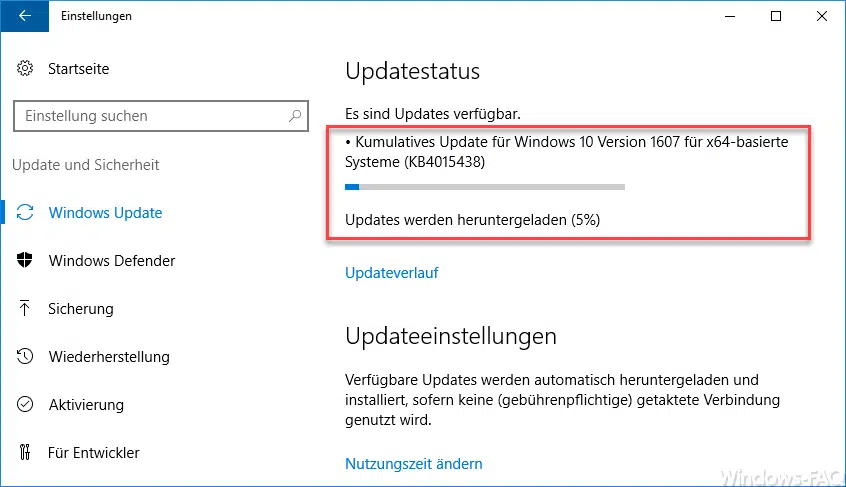
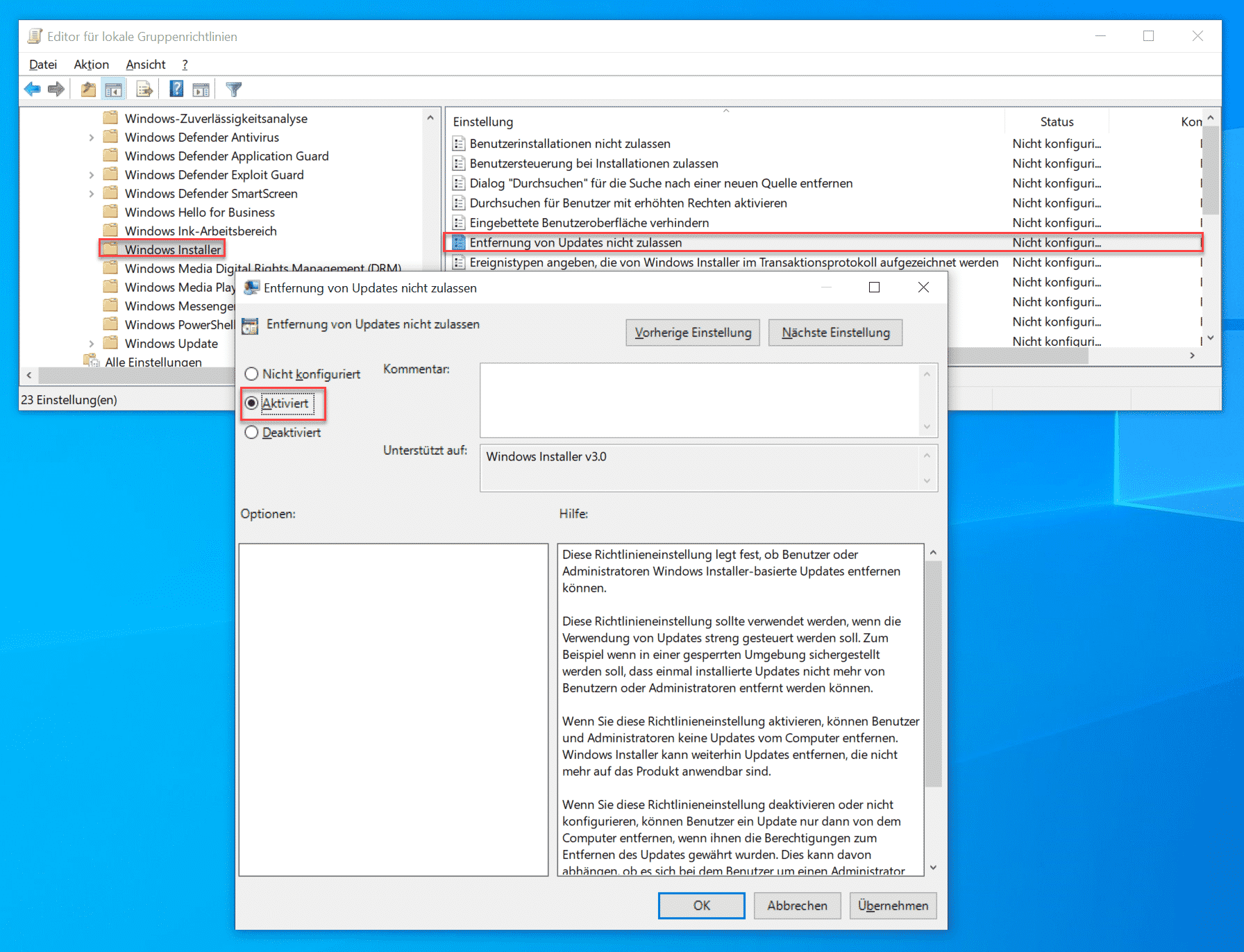




Bei mir hat es geholfen, temporär den „Überwachten Ordnerzugriff“ zu deaktivieren. (Eine Ausnahme für die blockierte .exe-Datei hat nicht gereicht.)